
PIZZA DAY 製品購入マニュアル
「PIZZA DAYは、アパレル製品とデジタルメンバーシップNFTをセットで販売しているんだ。ここでは購入方法を店主のオレが説明していくぜ。はじめてでも大丈夫!いつものネットショッピングとほとんどおんなじだからな。
製品購入までの全体フロー
製品購入には2つの購入方法(暗号資産、クレジットカード)があるんだ。まずは購入フロー全体像(下記の図解)を紹介するから、どちらか好きな方を選んでくれ。

メタマスクの準備
PIZZA DAYの製品購入にはメタマスク(ウォレット)の準備が必要だ!
これがなきゃ、デジタルメンバーシップNFTが受け取れないからなんだ。まだ準備してない人はここから簡単に準備できるぞ。(所要時間約10分)
Tシャツ&NFTの購入方法
PIZZA DAY「SHOP」ページでTシャツ&NFTを購入する方法を説明するよ。購入方法は「暗号資産(MATIC)で購入」と「クレジットカードで購入」の2パターンあるんだ。好きな決済方法を選んでくれ!
(1)PIZZA DAYの「SHOP」ページにアクセス
(2)利用規約に同意し、ご希望の購入方法を選択
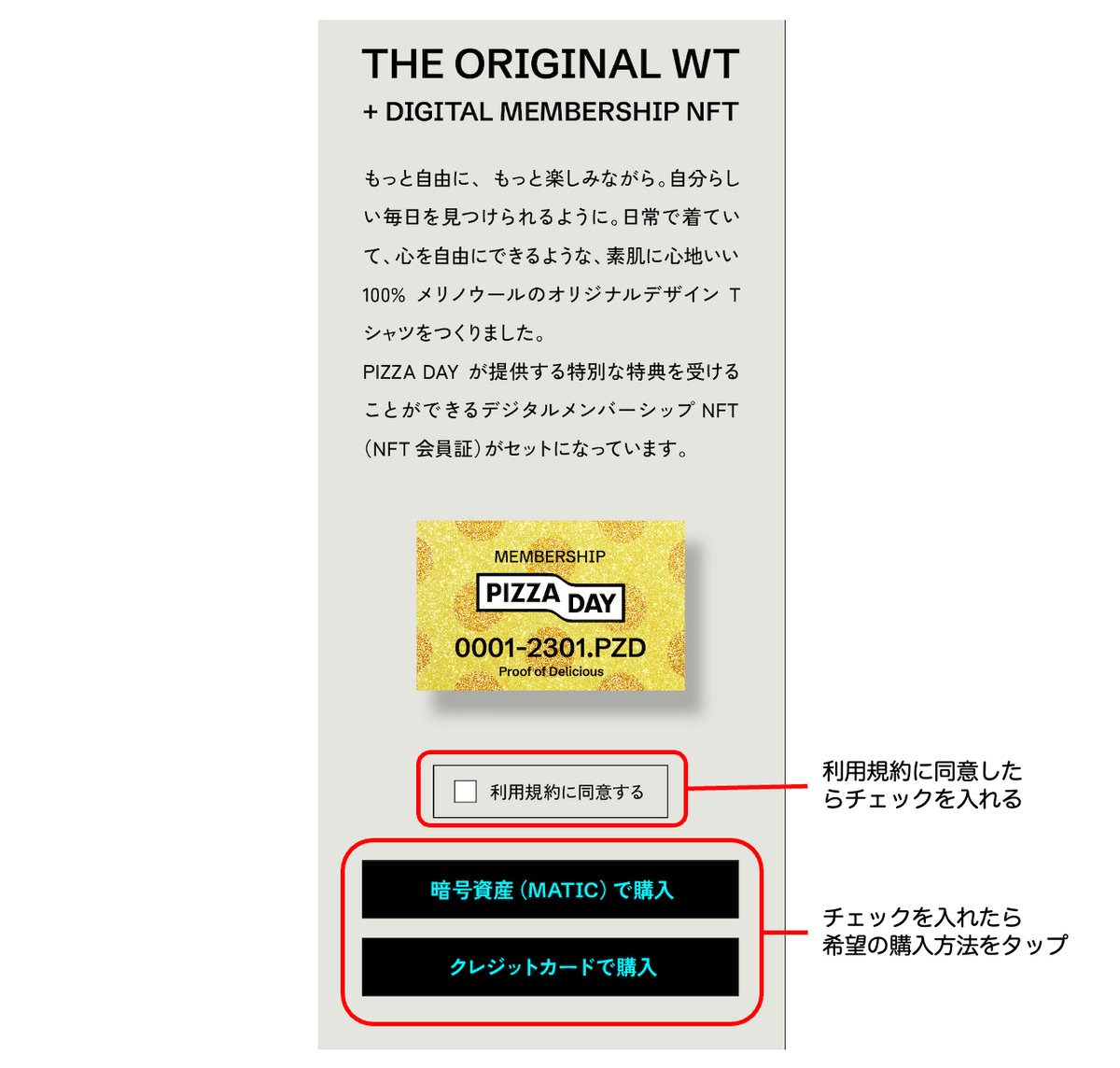
決済方法によってフォームが異なるから、それぞれ説明していくよ。
(3)必要な情報をフォームに入力 【暗号資産(MATIC)編】
【暗号資産(MATIC)購入の場合】

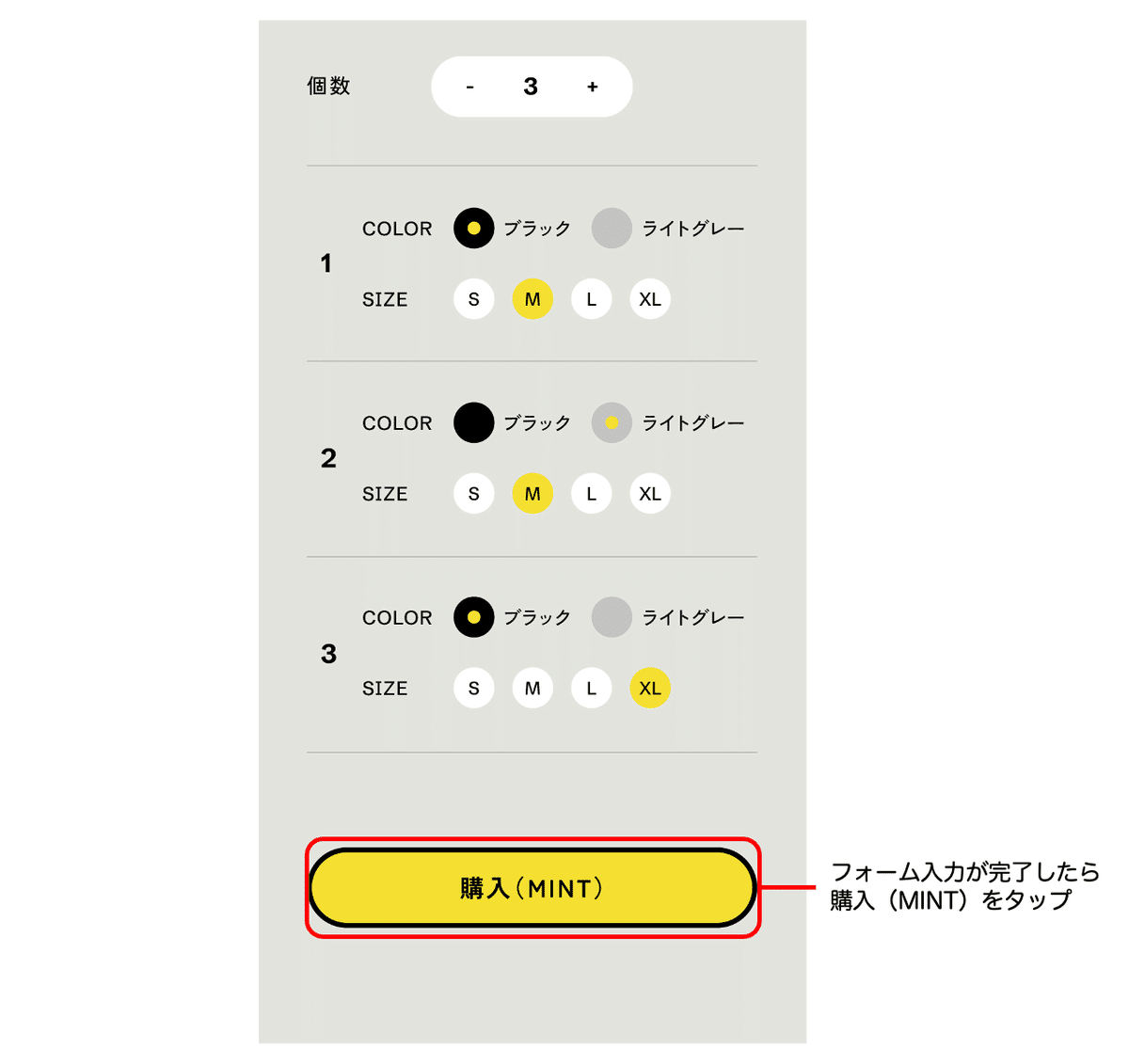
これで購入完了だ!
(4)必要な情報をフォームに入力 【クレカ編】
1:事前に準備したメタマスクを開いて、アドレスをコピー
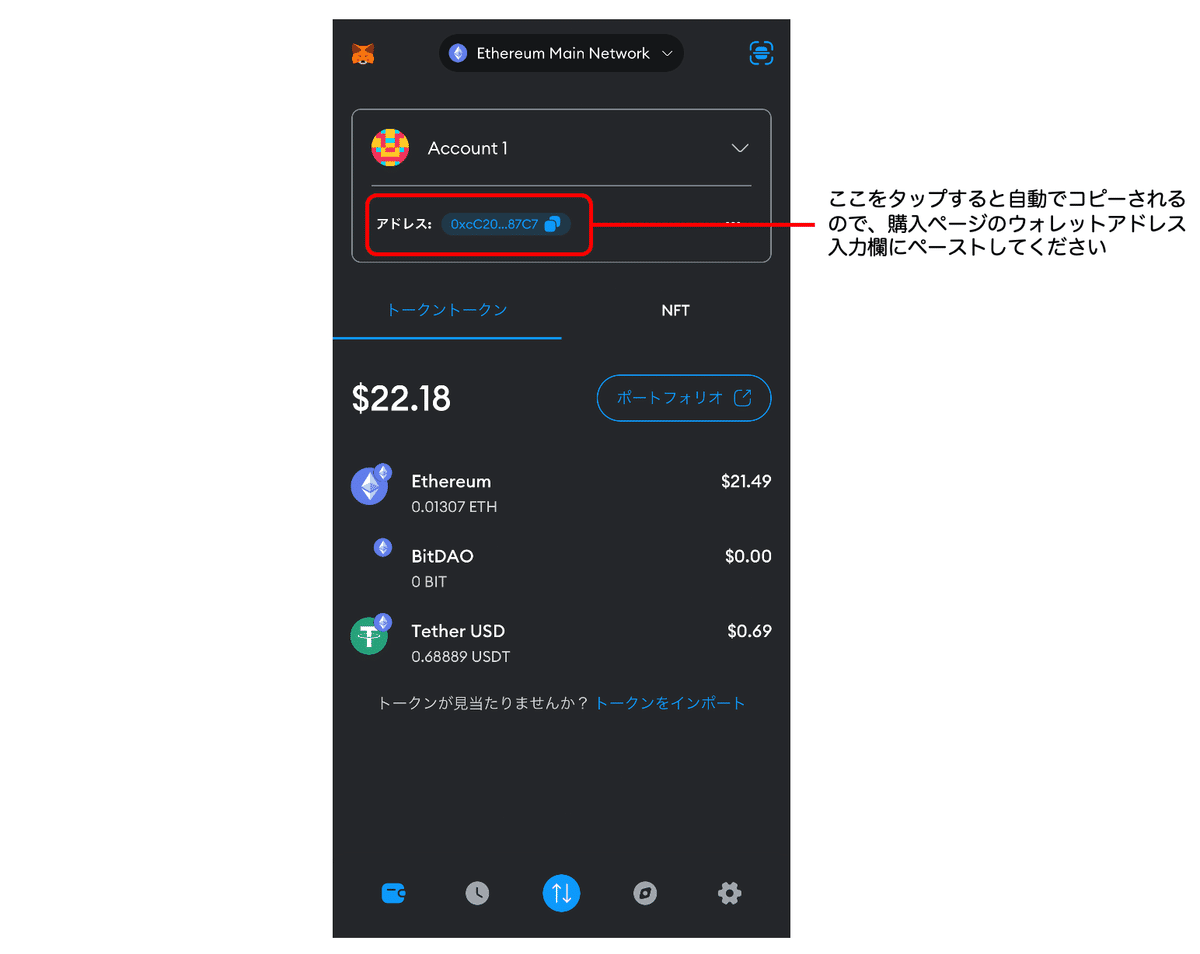
2:フォームの入力欄にコピペする

3:クレジットカード情報入力画面へ進む

4:クレジットカード情報を入力
「送り先のウォレットアドレス」と「メールアドレス」は自動入力されているよ

これで購入完了だ!
購入したNFTの表示方法
次は購入したメンバーシップNFTをスマホで表示させる方法を教えるぜ!今回は2つの表示方法を説明していくよ
1:OpenSea検索窓から
2:OpenSeaアプリから
(1)OpenSeaの検索窓からの表示方法
まずは、以下のリンクからOpensea(NFTマーケットプレイス)を開こう!
OpenSea
サイトを開いたら、TOPページ最上部の検索窓に自分のウォレットアドレスをコピペしてくれ。

自分のプロフィールページに遷移して、PIZZA DAYメンバーシップNFTが下の画像のように表示されていたらOKだ!
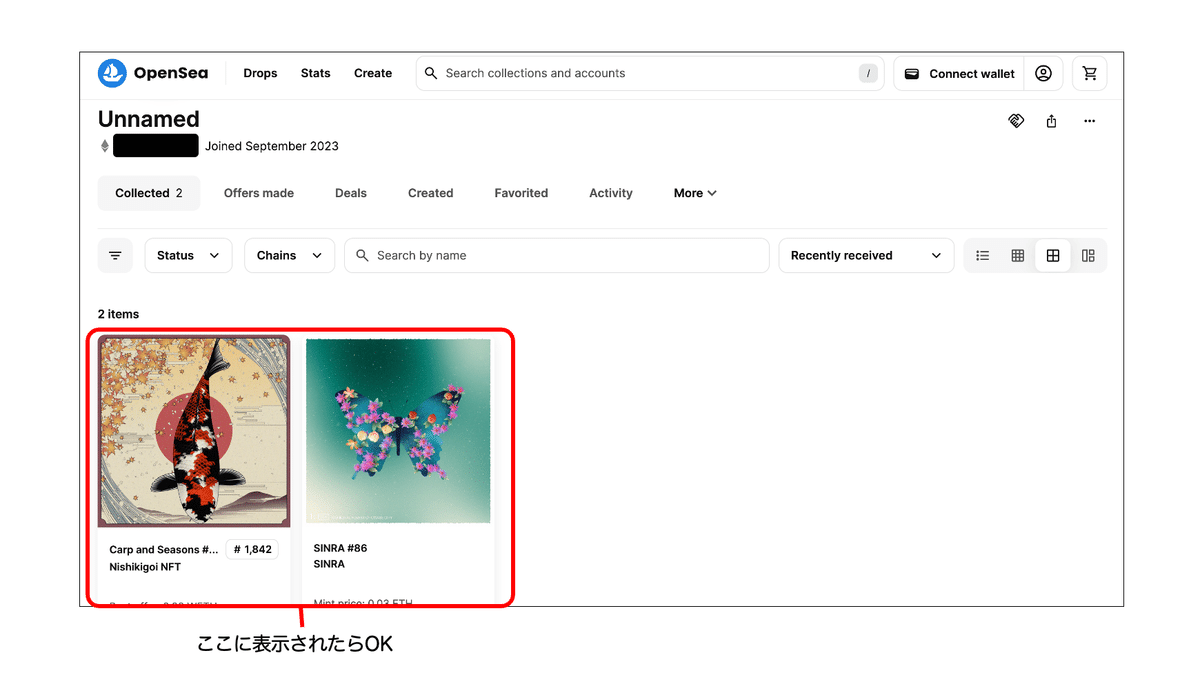
これで表示は完了だ!
(2)OpenSeaモバイルアプリからの表示方法
まずは、以下のリンクからアプリをダウンロードしよう!
iOs
Android
次にアプリを開き、画面右下「OpenSeaマイページ」をタップしてくれ。
その後は、以下の画像に従って進めてくれよな!
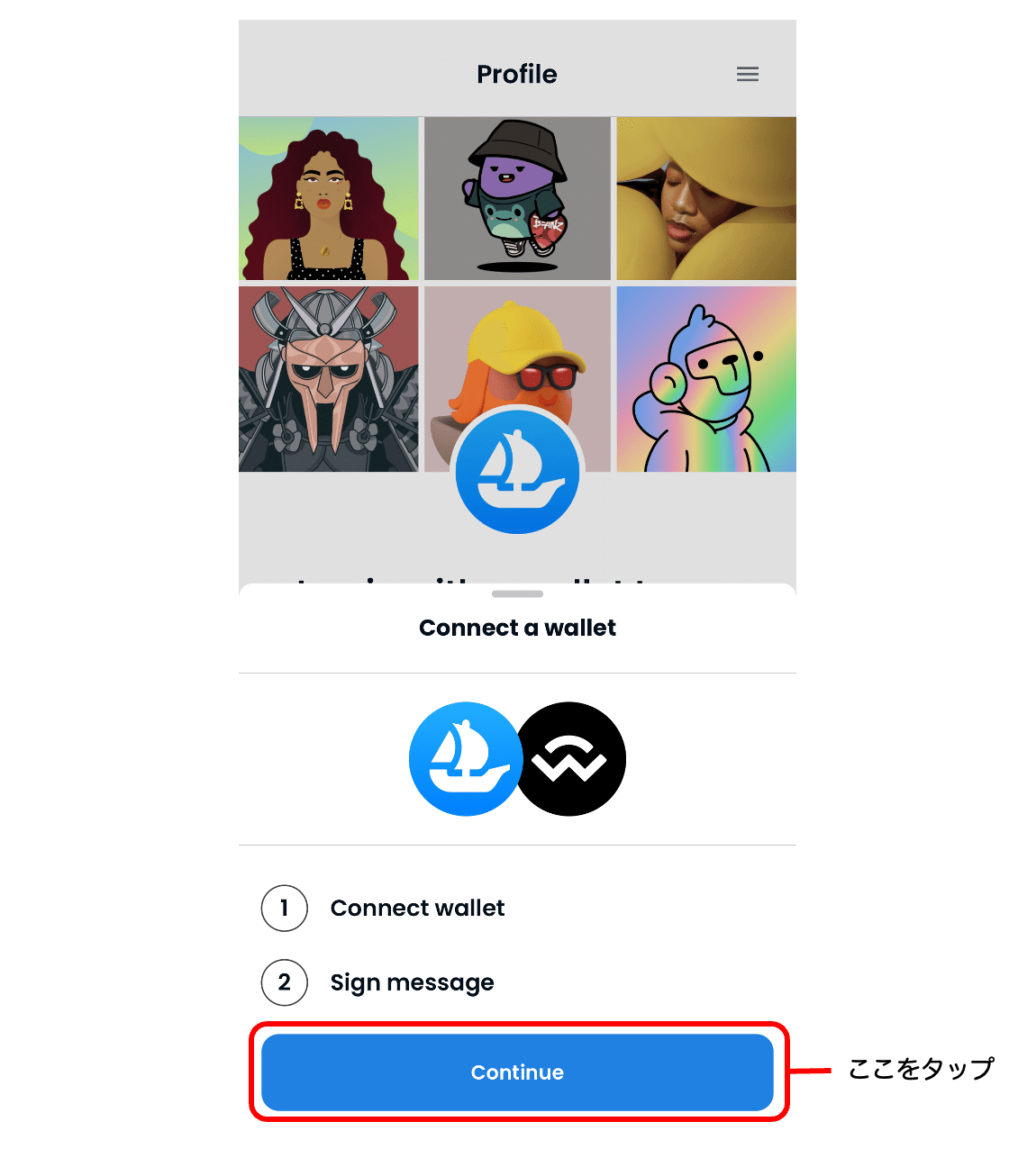
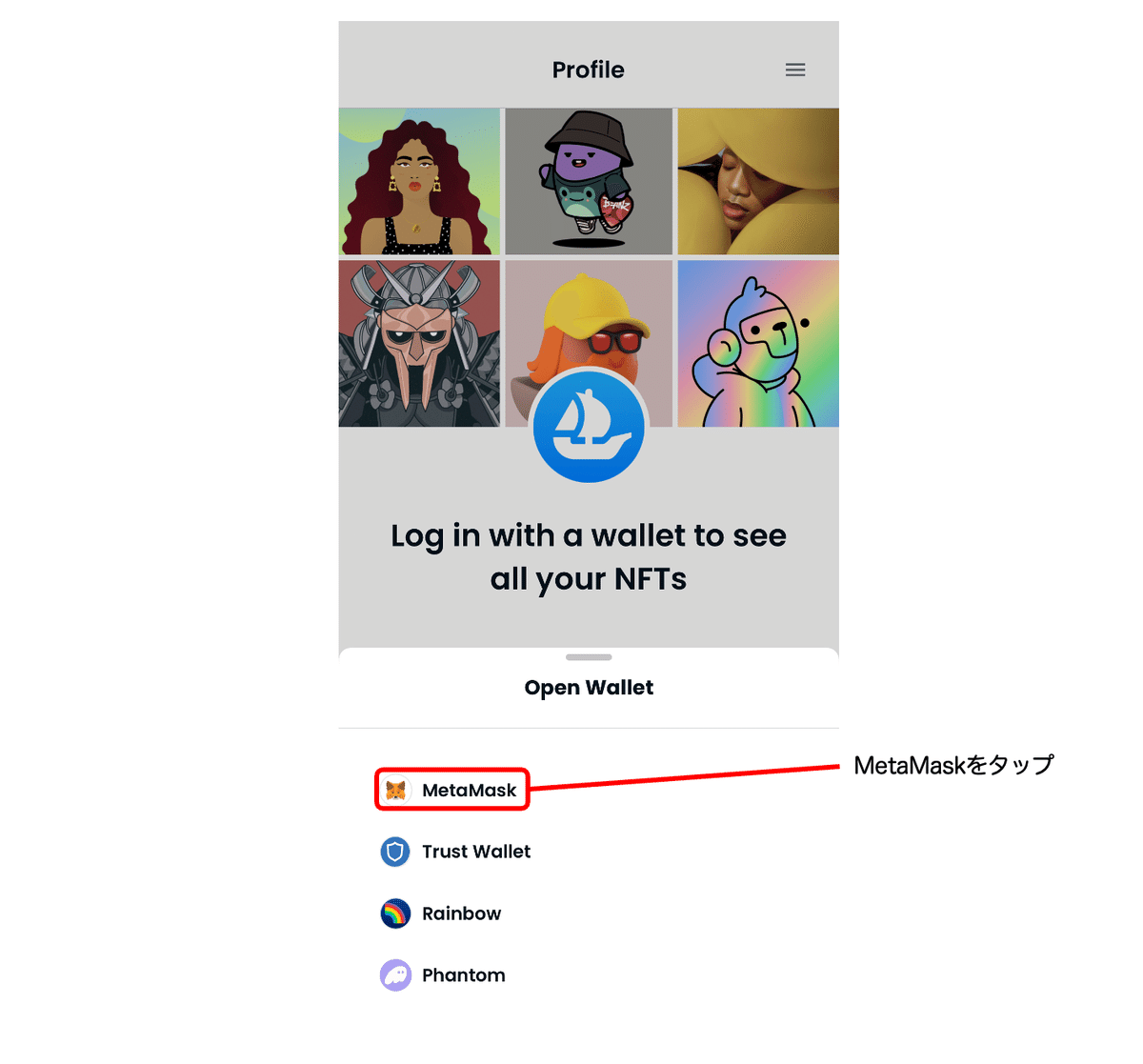
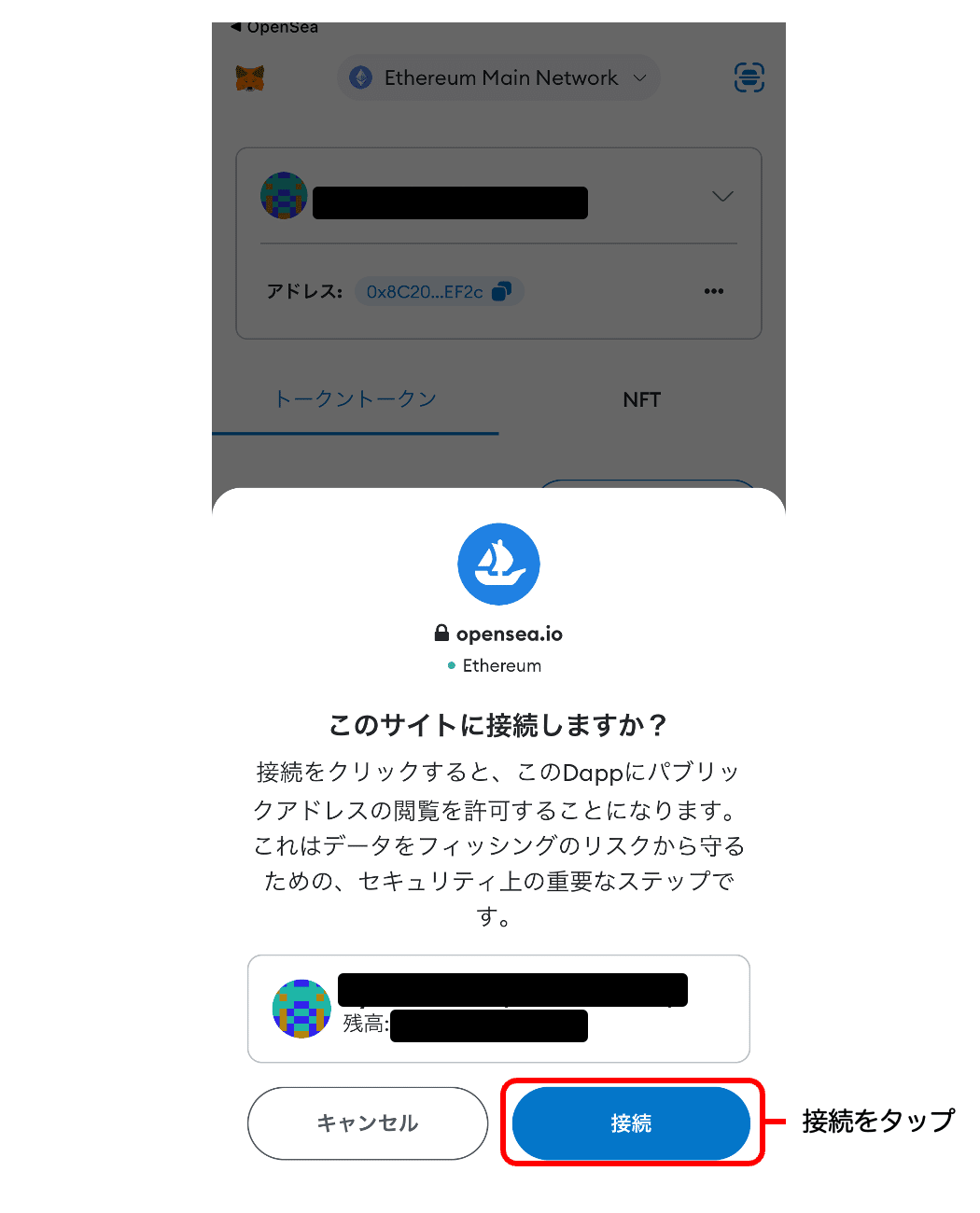
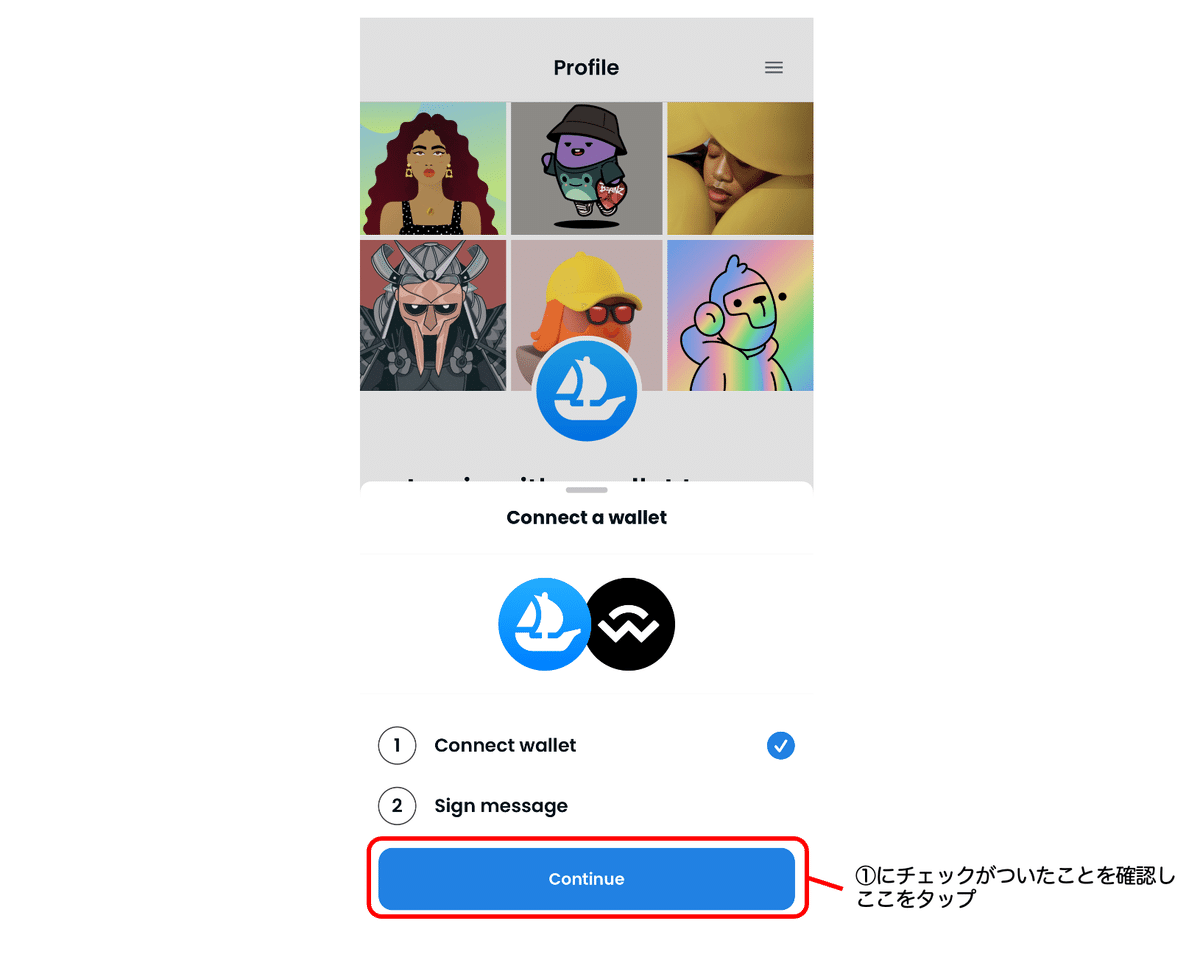

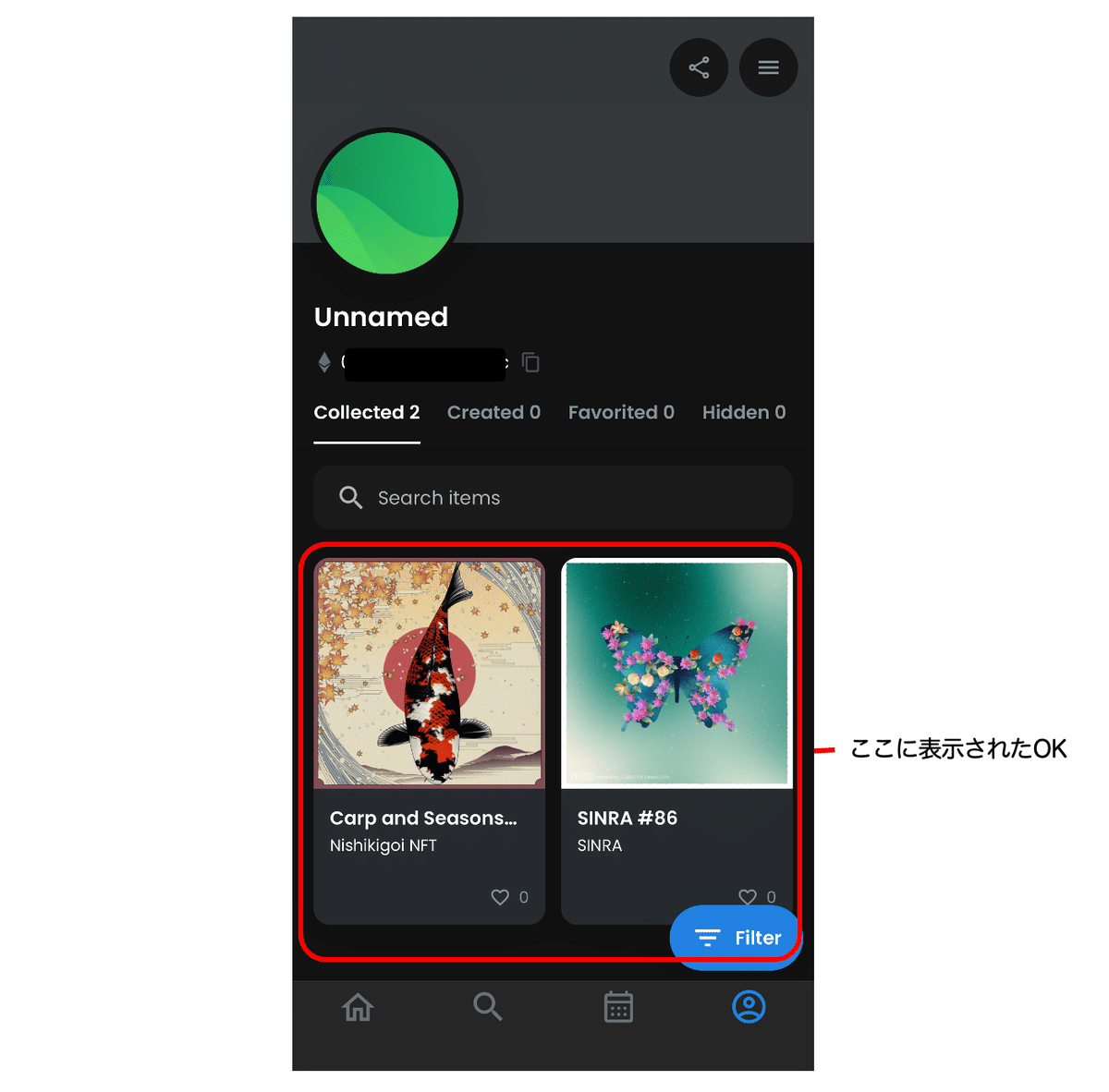
これで表示は完了だ!
さらに詳細な方法は以下をご参照ください!
この記事が気に入ったらサポートをしてみませんか?
